Publicitate
Microsoft Excel are o serie de caracteristici utile pentru crearea de foi de calcul puternice cu diagrame și tabele. Dar, atunci când doriți să vă duceți foaia de calcul la următorul nivel, dincolo de textul sau temele fanteziste, este posibil să aveți nevoie de ajutorul unui add-in.
Cu aceste instrumente utile, puteți crea reprezentări mai stimulante vizual ale datelor dvs. Pentru tipărire Cum să imprimați o foaie de calcul Excel pe o singură paginăO foaie de calcul frumos lucrată își pierde atracția atunci când vine tipărită pe nouă foi de hârtie, cu jumătate din ele goale. Vă arătăm cum puteți obține totul frumos pe o singură pagină. Citeste mai mult , prezentând sau oferind o vedere mai bună a foilor de calcul și a ceea ce conțin, consultați aceste suplimente extraordinare Excel.
Pentru o modalitate ușoară de a adăuga culoare în datele foii de calcul, suplimentul Excel Colorizer funcționează excelent. Pentru a simplifica citirea datelor, trebuie doar să alegeți culorile și modelul și lăsați suplimentul să facă restul lucrărilor.
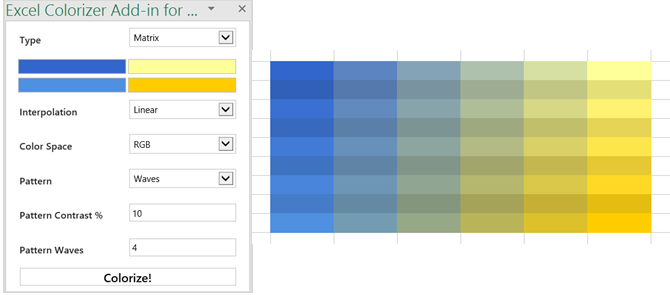
Puteți alege un tip dintre uniforme, orizontale, verticale sau matrice și alegeți cele patru culori. Apoi, reglați interpolarea pe linie sau liniar și spațiul de culoare la RGB sau HSV. Puteți alege, de asemenea, modelul de la întrețesuturi sau valuri. Așadar, selectați-vă datele, faceți-l să pară uimitor și atingeți Colorați! a termina.
In timp ce Microsoft Excel oferă multe opțiuni de diagramă Cum se creează o diagramă a plăcilor în Microsoft ExcelToată lumea poate crea o diagramă simplă. Dar puteți să-l formatați la perfecțiune? Vă vom duce prin proces, cu un pas la rând. Citeste mai mult , Graficul de bare radiale vă oferă încă unul. Acest supliment își urmărește numele în furnizarea exact a ceea ce spune: o diagramă de bare radială. Accesați suplimentul, selectați celulele care conțin datele dvs., apoi reglați graficul după cum doriți.
Puteți alege etichetele, numerele și setați un titlu. Lovit salva iar graficul dvs. va fi creat automat. Mutați sau redimensionați graficul și rulați mouse-ul peste bare pentru a afișa datele pentru fiecare. Adăugarea este rapidă, simplă și vă oferă o altă opțiune de stil grafic pentru datele dvs.
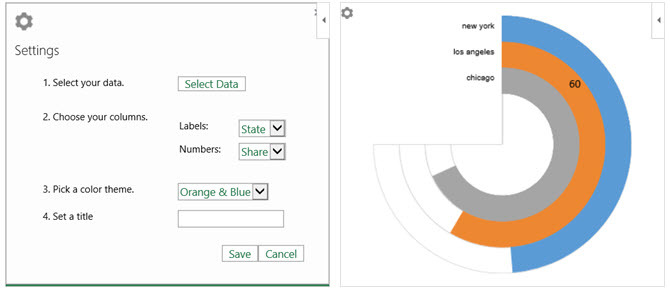
Pentru afișarea unei organigrame, HierView este suplimentul pentru dvs. Datele dvs. ar trebui să includă un identificator de rând cu informațiile incluse pe coloane. Apoi, configurați-vă datele cu filtrare, actualizare automată, nume de coloană și date pe nod.

După ce graficul dvs. este complet, puteți mări sau micșora, muta în toate cele patru direcții sau potrivi graficul în zona grafică. Puteți, de asemenea, muta întregul grafic sau îl puteți redimensiona dacă este necesar. Reglați setările sau obțineți ajutor în orice moment cu butoanele convenabile din partea de sus a graficului.
Datele dvs. ar arăta mai bine într-un balon 8 tipuri de diagrame și grafice Excel și când să le folosescGraficele sunt mai ușor de înțeles decât textul și numerele. Graficele sunt o modalitate excelentă de vizualizare a numerelor. Vă arătăm cum puteți crea diagrame în Microsoft Excel și când să folosiți cel mai bine ce fel. Citeste mai mult ? Dacă da, atunci Bubbles este suplimentul pe care ar trebui să încercați. Acest instrument interactiv cu diagrama cu bule vă permite să afișați informațiile într-un mod unic. Trebuie doar să deschideți suplimentul și să selectați tabelul cu date. Când graficul este creat, puteți muta bulele în timp ce le prezentați sau le puteți lăsa așa cum sunt.
Bubbles are câteva setări pe care le puteți ajusta pentru modul de bază sau detaliat, gama de culori și afișarea titlului și coloanei. Puteți utiliza, de asemenea, comenzile rapide de la tastatură afișate în partea de jos a graficului pentru lucruri precum ascunderea sau afișarea mai multor informații sau respingerea bulelor.

Dacă este utilă adăugarea unei hărți în foaia de calcul, suplimentul Bing Maps simplifică. Datele dvs. pot include adrese, orașe, state, coduri poștale sau țări, precum și longitudine și latitudine. Doar deschideți suplimentul, selectați celulele dvs. de date și faceți clic pe butonul Locație butonul de pe hartă.

Instrumentul Bing Maps este ideal pentru afișarea datelor numerice legate de locații. Deci, dacă lucrați în vânzări, puteți afișa noi piețe pentru a acoperi sau dacă lucrați pentru o companie cu mai multe locații, puteți prezenta aceste facilități clienților în mod clar.
Când o hartă de căldură este ceea ce aveți nevoie cu adevărat, suplimentul pentru harta geografică de căldură este grozav. De la același dezvoltator ca suplimentul Radial Bar Chart, aveți setări similare. Selectați datele dvs., alegeți o hartă mondială sau americană, alegeți rubricile coloanelor și adăugați un titlu.

Puteți reselecta setul de date dacă adăugați mai multe coloane sau rânduri și dacă schimbați o valoare deja în set, veți vedea actualizarea hărții de căldură automat. Pentru o privire rapidă la datele referitoare la țări, state sau regiuni, puteți introduce această hartă de căldură în foaia de calcul cu ușurință.
Pentru a adăuga fotografii și alte imagini în foile de calcul, Pickit Free Images este instrumentul perfect. După ce accesați suplimentul, aveți câteva opțiuni pentru a găsi imaginea de care aveți nevoie. Puteți face o căutare de cuvinte cheie, răsfoiți colecțiile sau alege o categorie dintr-o selecție uriașă.

Faceți clic pe un loc pentru a-l introduce în foaia de calcul, selectați imaginea dorită și apăsați pe Introduce buton. Puteți muta, redimensiona sau decupa imagini după cum este necesar. Și, dacă creezi un cont Pickit gratuit, poți marca marcajele favorite pentru a le reutiliza și urmări alți utilizatori sau categorii pentru a fi la curent cu noile încărcări.
Poate compania dvs. are videoclipuri pe YouTube sau tutoriale despre Vimeo care ar fi benefice pentru cartea de muncă. Cu suplimentul Web Video Player, puteți introduce un videoclip din oricare dintre aceste surse chiar în foaia de calcul.
Deschideți suplimentul, apoi introduceți URL-ul videoclipului sau faceți clic pentru a vizita YouTube sau Vimeo pentru a obține linkul. Loveste Setați videoclip buton și ai terminat. Apoi, când deschideți foaia de calcul, videoclipul este acolo și este gata pentru a face clic pe butonul Redare.
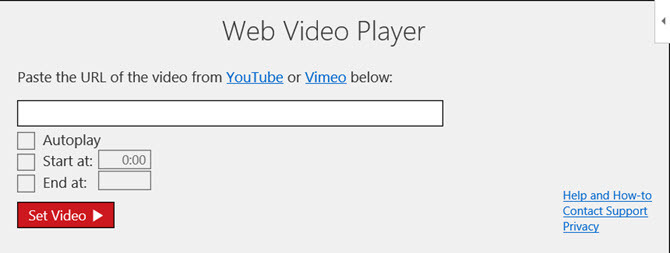
Pentru o taxă unică de 5 USD, puteți seta videoclipurile să fie redate automat sau să înceapă și să se termine la anumite locuri din clip. Această opțiune este inclusă în supliment.
Găsiți, instalați și utilizați suplimente
Poti accesați magazinul de suplimente 15 suplimente Excel pentru a economisi timp în sarcinile de afaceriȘtiați că Microsoft Office, inclusiv Excel și Word, acceptă suplimente? Complementele Excel vă pot ajuta să treceți mai rapid prin sarcini, deoarece nu trebuie să părăsiți niciodată cartea de lucru Excel. Citeste mai mult ușor din Excel. Deschideți o carte de lucru, selectați Introduce fila și faceți clic pe Magazin. Când se deschide Office Add-Ins Store, răsfoiți după categorie sau căutați un supliment suplimentar. De asemenea, puteți vizita site-ul Microsoft AppsSource pe web și naviga sau căuta acolo.
Când găsiți suplimentul pe care îl doriți, îl puteți selecta pentru detalii suplimentare sau instalați-l pur și simplu. Cu toate acestea, este înțelept să vizualizați mai întâi descrierea pentru a verifica termenii și condițiile, declarațiile de confidențialitate și cerințele sistemului.

După ce instalați un supliment, deschideți Introduce fila și selectați tasta Complementele mele buton. Când se deschide fereastra pop-up, puteți vizualiza suplimentele instalate și faceți dublu clic pe unul pentru a-l deschide. Puteți, de asemenea, să faceți clic pe săgeata de pe butonul Complementele mele pentru a selecta rapid unul folosit recent.
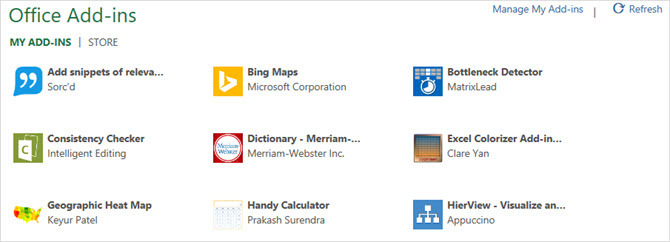
Cum îți faci datele să iasă în evidență?
Poate formatați foile de calcul de mână Cum să vizualizați analiza datelor dvs. cu instrumentele electrice ExcelExcel îl ucide cu funcțiile sale avansate de gestionare a datelor. După ce ați folosit unul dintre instrumentele noi, le veți dori pe toate. Deveniți un maestru al analizei datelor dvs. cu instrumente electrice! Citeste mai mult sau utilizați completări complet diferite decât cele enumerate aici.
Spuneți-ne care este metoda preferată pentru a face ca datele dvs. să fie atrăgătoare vizual în Excel, distribuind-o în comentariile de mai jos.
Credit imagine: spaxiax /Depositphotos
Cu BS în tehnologia informației, Sandy a lucrat mulți ani în industria IT ca manager de proiect, departament manager și PMO Lead. Atunci a decis să-și urmeze visul și acum scrie despre tehnologie cu normă întreagă.

